"휴대폰을 최신 iOS 버전으로 업데이트했는데, 특정 기간의 데이터가 사라졌어요. 최신 업데이트 때문인지 아니면 다른 이유가 있는지 잘 모르겠어요."
- Apple 커뮤니티에서
위와 비슷한 질문을 겪어보신 적이 있으신가요? iOS 17/18 업데이트 후 iPhone의 모든 데이터가 사라졌나요? 만약 그렇다면, 이 글이 도움이 될 것입니다. 이 가이드를 읽으면 iPhone 업데이트로 모든 데이터가 삭제되었는지, 업데이트 후 iPhone 데이터가 손실되는 이유, 그리고 iOS 업데이트 후 iPhone의 연락처 등 손실된 데이터를 복구하는 방법을 알 수 있습니다. 계속 읽어주세요.
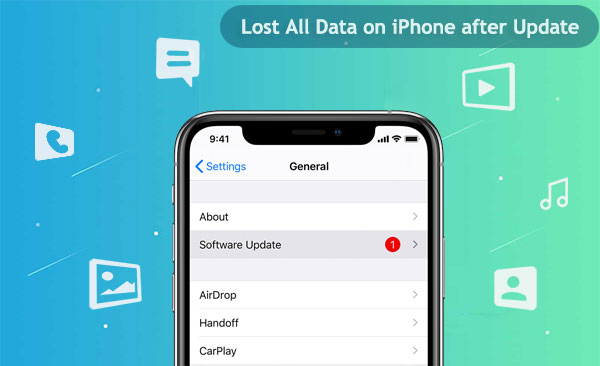
방금 iPhone을 업데이트했는데 모든 게 사라졌어요. 어떻게 해야 할까요? 잃어버린 데이터를 다시 찾을 수 있을까요? 네, 물론입니다. 잃어버린 데이터를 복구하는 데 도움이 되는 세 가지 방법을 알려드리겠습니다. 계속해 볼까요?
|
|
공식 iTunes를 통해 |
공식 iCloud를 통해 |
|
|
성공률
|
높은
|
중간
|
중간
|
|
백업 없이 삭제된 연락처/메시지 복구
|
예
|
아니요
|
아니요
|
|
복구 전 미리보기
|
예
|
아니요
|
아니요
|
|
복구 옵션
|
선택적으로 또는 완전히
|
전체 복원만 가능
|
전체 복원만 가능
|
|
재설정을 통해 iPhone 복원
|
재설정이 필요 없습니다
|
/
|
재설정이 필요합니다
|
|
어려움
|
쉬운
|
어려운
|
어려운
|
iPhone을 iTunes와 동기화했다면 iTunes를 사용하여 데이터를 복원할 수 있습니다. 하지만 이 방법은 데이터를 덮어쓰게 되므로 주의해야 합니다. 복원하려면 다음 단계를 따르세요.
1단계. iTunes 백업이 있는지 확인하세요. iTunes 백업이 없다면 먼저 iPhone을 iTunes에 백업하세요.
2단계. iTunes를 열고 iPhone을 컴퓨터에 연결합니다.
3단계. iTunes가 기기를 식별할 때까지 기다리세요. 식별이 완료되면 기기 아이콘을 클릭하세요.
4단계. "요약" 페이지에서 "백업 복원"을 선택하세요. ( "iPhone 복원"은 무슨 뜻인가요 ?)

컴퓨터를 사용하고 싶지 않고 iPhone을 iCloud에 백업했다면 iPhone에서 손실된 데이터를 복원하는 것은 매우 간단합니다. 하지만 이 방법을 사용 하면 iPhone의 모든 데이터가 삭제 되므로, 조치를 취하기 전에 먼저 iPhone을 백업하세요. 구체적인 단계는 다음과 같습니다.
1단계. iPhone에서 "설정" 앱을 엽니다. "일반" > "재설정" > "모든 콘텐츠 및 설정 재설정"을 선택합니다.

2단계. 기기가 초기화될 때까지 기다리세요. 완료되면 시작 화면이 나타납니다. 화면 안내에 따라 "앱 및 데이터" 화면이 나타날 때까지 설정하세요.
3단계. "iCloud 백업에서 복원" 옵션을 선택하고 iCloud 계정에 로그인합니다.

4단계. 목록에서 최신 백업을 선택한 다음 복원이 완료될 때까지 기다립니다.
iCloud 백업에서 데이터를 복원하는 데 어려움을 겪거나 막혔나요? 걱정하지 마세요. 아래 글의 해결책이 도움이 될 수 있습니다.
iCloud에서 복원 시 남은 시간 예측이 멈췄나요? 지금 바로 해결하세요!위에서 언급했듯이 iTunes와 iCloud를 직접 사용하여 데이터를 복원하면 기기를 재설정하고 데이터를 덮어쓰게 되므로 필연적으로 데이터 손실이 발생합니다. 이러한 문제를 방지하려면 전문 iPhone 데이터 복구 프로그램 인 Coolmuster iPhone Data Recovery 사용하는 것이 좋습니다. 이 프로그램을 사용하면 iTunes 및 iCloud 백업 데이터를 미리 볼 수 있으므로 휴대폰을 재설정하거나 휴대폰의 원본 데이터를 덮어쓰지 않고도 원하는 데이터만 선택적으로 복구할 수 있습니다.
또한, iPhone 데이터 복구는 백업 없이도 연락처, 메시지 등 iOS 기기에서 삭제된 데이터를 직접 복구할 수 있습니다.
iPhone 데이터 복구의 주요 기능:
옵션 1: iTunes 백업에서 선택적으로 업데이트 후 iPhone을 복원하는 방법
01. 이 소프트웨어를 컴퓨터에 다운로드하여 설치하세요. 설치가 완료되면 실행하세요.
02. 왼쪽의 "iTunes 백업 파일에서 복구" 탭을 선택하면 컴퓨터에 있는 모든 iTunes 백업 파일이 검색됩니다. 목록에서 필요한 백업 파일을 선택하고 "검사 시작" 버튼을 클릭하세요.

03 복원하려는 데이터 유형을 선택하고 오른쪽 하단에 있는 "스캔 시작" 아이콘을 탭하여 iTunes 백업 파일을 스캔합니다.

04. 스캔한 데이터를 미리 보고 복원할 데이터를 선택하세요. 마지막으로 "컴퓨터로 복구" 아이콘을 클릭하여 iTunes 백업에서 파일 복원을 시작하세요.

옵션 2: iPhone을 재설정하지 않고 iCloud 백업에서 업데이트 후 iPhone을 복원하는 방법
01 프로그램을 실행하고 "iCloud에서 복구" 모드를 선택한 다음, 메시지에 따라 iCloud 계정에 로그인하세요.

02 iCloud 백업에서 복원하려는 파일 유형을 선택하고 "다음" 아이콘을 클릭하여 빠른 스캔을 시작합니다.

03 스캔 후, 스캔된 파일을 미리 보고 복원할 파일을 선택할 수 있습니다. "컴퓨터로 복구" 버튼을 클릭하면 복원된 데이터가 컴퓨터에 저장됩니다.

참고: 백업이 없으신가요? 걱정하지 마세요. iPhone 데이터 복구는 백업 없이도 iPhone 또는 iPad에서 삭제된 연락처와 메시지를 직접 복구해 드립니다.
1. " iOS 기기에서 복구" 복구 모드를 선택하고 iPhone을 컴퓨터에 연결합니다.
2. 복구하려는 데이터 범주를 선택하고 "스캔 시작"을 클릭하세요.
3. 복구하려는 데이터를 미리 보고 선택한 다음 "컴퓨터에 복구"를 클릭합니다.

업데이트 후 iPhone의 모든 데이터가 손실되는 것과 관련하여 자주 묻는 질문은 다음과 같습니다.
Q1. iOS 를 업그레이드하면 내 데이터가 삭제되나요?
일반적으로 iOS 업데이트는 데이터를 삭제하지 않습니다. 하지만 업데이트 과정에서 정전이나 소프트웨어 오류와 같은 예상치 못한 상황이 발생하면 데이터가 손실될 수 있습니다.
Q2. iPhone을 업데이트한 후 모든 데이터가 사라진 이유는 무엇인가요?
데이터 손실은 소프트웨어 충돌, 저장 공간 부족 , 업데이트 프로세스의 예기치 않은 중단 등 다양한 이유로 발생할 수 있습니다. 이러한 모든 요인으로 인해 업데이트가 완료되지 않아 데이터 손실이 발생할 수 있습니다.
Q3. iPhone을 업데이트할 때 데이터 손실을 방지하려면 어떻게 해야 하나요?
업데이트하기 전에 백업을 하는 것이 중요합니다. iCloud나 iTunes를 사용하여 기기를 백업하면 업데이트 과정에서 문제가 발생하더라도 데이터를 복구할 수 있습니다.
업데이트 후 iPhone의 모든 데이터가 손실되었더라도 더 이상 걱정할 필요가 없습니다. 위의 방법들을 따르면 손실된 데이터를 쉽게 복원할 수 있습니다. 제 생각에는 Coolmuster iPhone Data Recovery 공식 방법보다 더 나은 선택입니다. 다운로드하여 직접 사용해 보세요. 실망하지 않으실 거라고 확신합니다.
관련 기사:
iCloud 없이 iPhone에서 사진을 복구하는 방법 [튜토리얼 포함]
iPhone 18/17/16/15에서 업데이트를 취소하는 방법? (검증된 팁)





